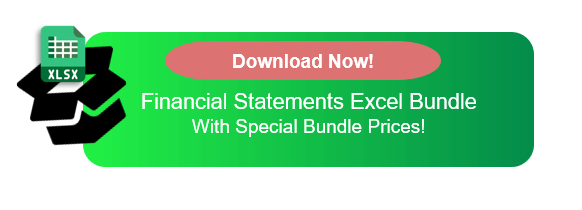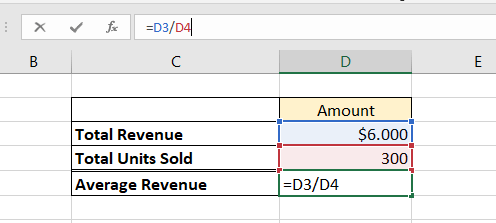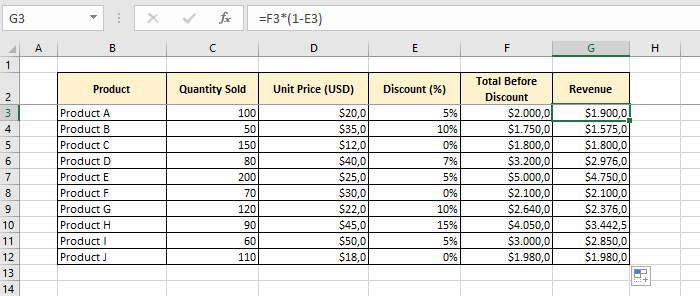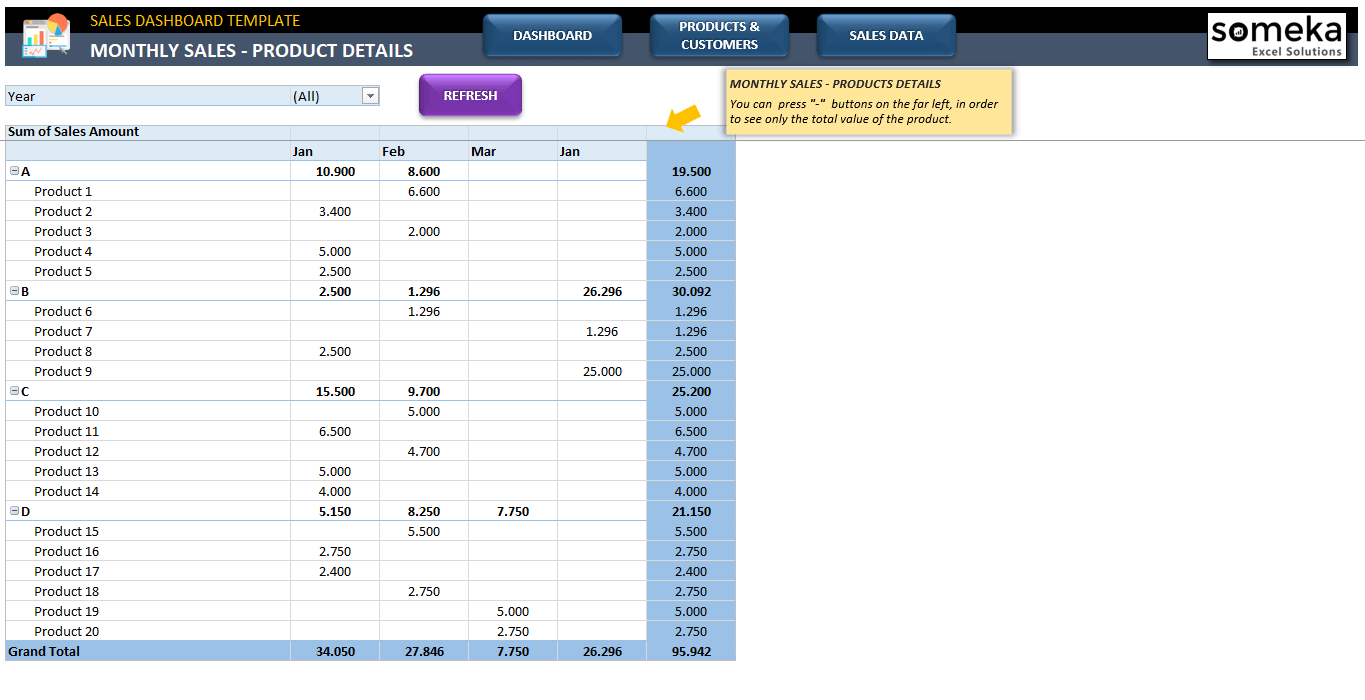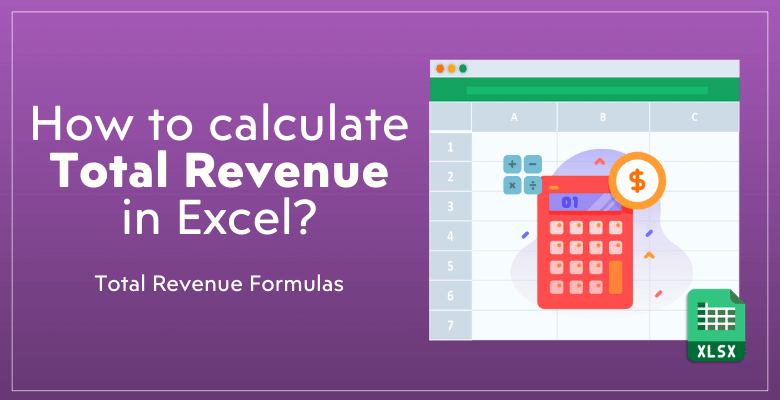
Excel’de Toplam Gelir Nasıl Hesaplanır?
İş analizinin önemli bir parçası, bir işletmenin toplam gelirini bulmaktır. Kesinlikle, Excel herhangi bir işletme için toplam gelir hesaplama işlemi için en iyi araçtır. Bu makalede, gelir hesaplamasını inceleyeceğiz ve excel toplam gelir formülünü açıklayacağız.
İçindekiler Tablosu
2. Gelir Türleri ve Formülleri
3. Excel’de toplam satış geliri nasıl hesaplanır?
4. Toplam geliri bulmak için hangi Excel formülünü kullanacağınıza nasıl karar verirsiniz?
1. Toplam Gelir Nedir?
Toplam gelir, bir işletmenin ana faaliyetlerinden elde ettiği toplam para miktarıdır. Herhangi bir gider çıkarılmadan önce bulunur ve finansal işlerde performans ve yetenek değerlendirmesinin önemli bir parçasıdır.
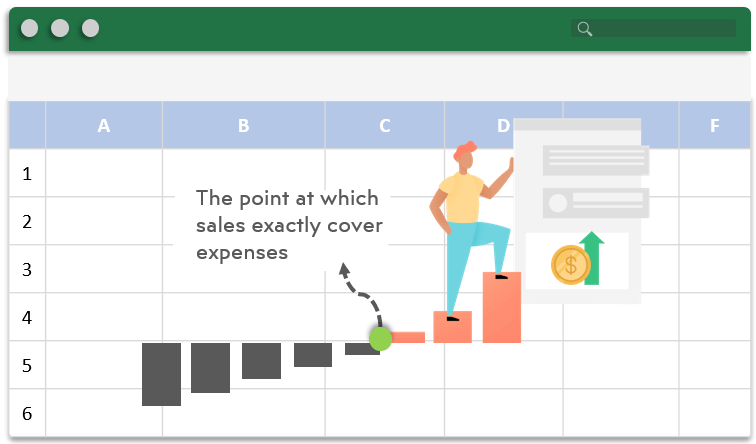
İşletmeler toplam gelirlerine bakarak piyasada ne kadar iyi durumda olduklarını ve satışlarının ne kadar verimli olduğunu anlayabilirler. Excel’deki toplam gelir formülü, ham verileri işletmenin finansal olarak ne kadar iyi durumda olduğunu gösteren yararlı bilgilere dönüştürmek için çok önemlidir. Toplam geliri hesaplamak aynı zamanda başa baş analizi için ilk adımınız olacaktır.
2. Gelir Türleri ve Formülleri
Excel’de geliri hesaplamanın tek bir yolu yoktur; bu, bakılan gelir türüne bağlıdır. Finansal analizde doğru performans kalibrasyonu için bu türleri bilmeniz gerekir.
2.1. Artan Gelir Formülü
Bir işletme daha fazla para kazandıran bir şey yaptığında veya bir seçim yaptığında, buna artan gelir denir. Çoğu zaman yöntem, eylemle birlikte ve eylem olmadan elde edilen toplam para miktarı arasındaki farkı bulmayı içerir.
Örnek:
Diyelim ki bir şirket yeni bir pazarlama kampanyası başlatmaya karar verdi. Kampanyadan önce aylık gelirleri 20.000 dolardı. Kampanyayı başlattıktan sonra aylık gelir 25.000 $’a yükseldi.
Artan Gelir = 25.000 $ – 20.000 $ = 5.000 $
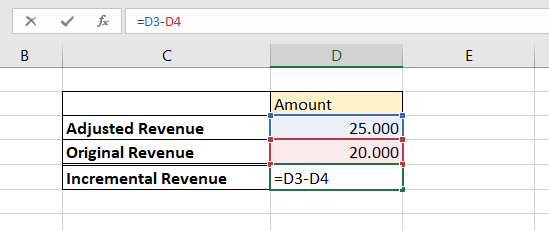
Dolayısıyla, yeni pazarlama kampanyasına atfedilen artan gelir 5.000 $’dır. Bu hesaplama, belirli iş kararlarının veya eylemlerinin bir şirketin gelir yaratması üzerindeki doğrudan etkisinin anlaşılmasına yardımcı olur.
2.2. Ortalama Gelir Formülü
Ortalama gelir, toplam gelirin toplam satılan birim sayısına bölünmesiyle hesaplanır. Formül şu şekilde ifade edilir:
Brüt gelir, indirimler, iadeler veya ödenekler gibi herhangi bir kesinti yapılmadan önce tüm kaynaklardan elde edilen toplam gelirdir. Formül basittir:
Bu formül, tüm kalemler için birim fiyat ve satılan miktarın çarpımını toplar.
Örnek:
Bir giyim mağazasının bir ay içinde aşağıdakileri sattığını düşünün:
- Her biri 20 dolardan 100 tişört
- Tanesi 40 dolardan 50 kot pantolon
- Tanesi 60 dolardan 30 ceket
Brüt geliri hesaplamak için:
- Tişörtlerden elde edilen gelir = 20 $ × 100 = 2,000 $
- Kot pantolonlardan elde edilen gelir = 40 $ × 50 = 2.000 $
- Ceketlerden elde edilen gelir = 60 $ × 30 = 1.800 $
Bunları toplarsak:
Brüt Gelir = 2.000 $ + 2.000 $ + 1.800 $ = 5.800 $
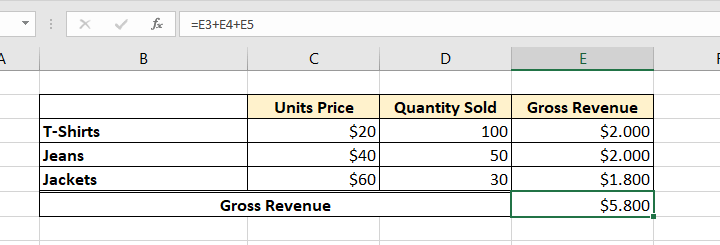
Dolayısıyla, ayın brüt geliri 5.800 $’dır. Bu hesaplama, elde edilen toplam satışların net bir görünümünü sunmakta ve herhangi bir gider veya kesinti hesaba katılmadan önce işletmenin gelir yaratma kapasitesinin temel bir göstergesi olarak hizmet etmektedir.
2.4. Üç Aylık Gelir Formülü
Üç aylık gelir, bir işletmenin mali yılın belirli bir üç aylık döneminde (bir çeyrek) elde ettiği toplam gelirdir. Bunu hesaplamak için formül şöyledir:
Bu, bir mali çeyreği oluşturan üç ayın her birinde elde edilen toplam gelirin toplanmasını içerir.
Örnek:
Diyelim ki bir teknoloji şirketinin ilk çeyrekteki (Ocak-Mart) aylık gelirleri aşağıdaki gibidir:
- Ocak Geliri: 50.000 $
- Şubat Geliri: 55,000 $
- Mart Geliri: 60,000 $
Üç aylık geliri hesaplamak için toplam formülünü kullanın:
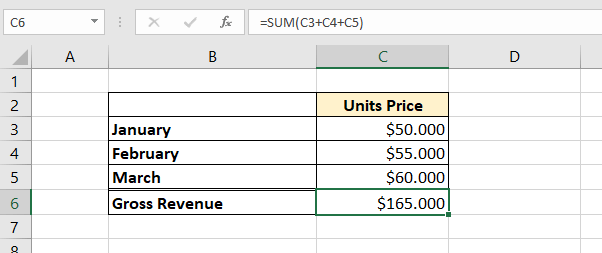
Dolayısıyla, şirketin ilk çeyrekteki geliri 165.000 $’dır.
Bu hesaplama, işletmelerin belirli aralıklarla finansal performanslarını değerlendirmeleri ve trendleri, büyüme modellerini veya gelir üzerindeki mevsimsel etkileri belirlemek için diğer çeyreklerle karşılaştırmaları için gereklidir.
3. Excel Gelir Hesaplama için nasıl kullanılır?
İşte Excel’de toplam satış gelirini hesaplamak için adım adım bir kılavuz.
#Adım1: Verilerinizi düzenleyi
Excel satış verilerinizi sıraya koyarak başlayın. Tam bir analiz için, ilgili tüm gelir akışlarının dikkate alındığından emin olun.
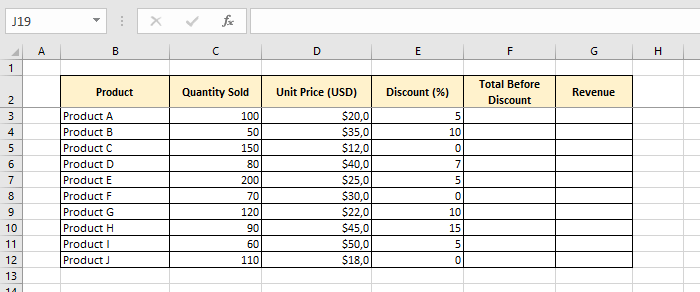
#Adım 2: İndirim Öncesi Geliri Hesaplayın
Doğru formülü kullanarak her bir mal veya hizmet türünün ne kadar para getirdiğini bulun.
İndirim öncesi gelir, satılan birim ile birim fiyatın çarpılmasıyla hesaplanacaktır.
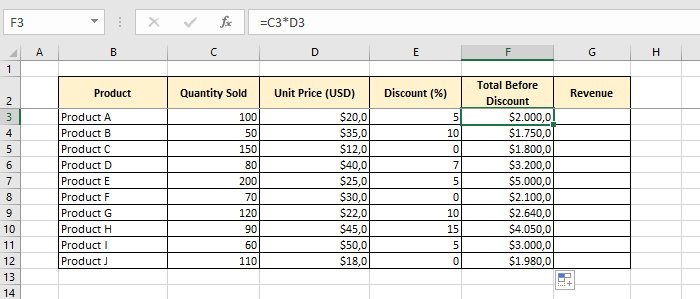
#Adım 3: Her Ürün için Ayrı Gelirleri Hesaplayın
Şimdi, indirim tutarlarını gelir tutarlarından düşeceğiz.
#Adım4: Formülün bir kopyasını oluşturun
Yöntemi tüm veri noktalarında kullanmak için, tüm satırlara veya sütunlara kopyalayın.
#Adım5: Excel’deToplam Gelir Formülü
Toplam geliri elde etmek için tüm ayrı gelirleri toplayın.
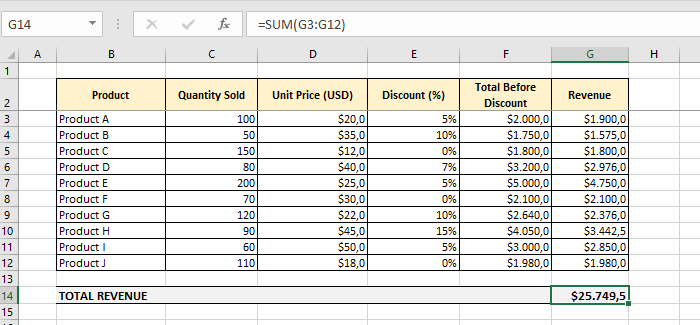
4. Toplam geliri bulmak için hangi Excel formülünü kullanacağınıza nasıl karar verirsiniz?
Bu şekilde soru ilginç hale geliyor. Evet, Excel’de bir şeyi hesaplamanın birçok yolu vardır. Ve hangi yolu izleyeceğinize karar vermek için iki şey gerekir.
- Eksiksiz bir bilgi araç seti: İhtiyacınız olan ilk şey budur. Ne kadar çok yol bilirseniz, belirli bir durum için uygun yolu o kadar kolay bulabilirsiniz. Bazen cevap pivot tablolar, bazen basitçe TOPLA, bazen İNDİS-KAÇINCI ve koşullu ETOPLA‘dır.
- Bu araçlara alışmak: Fonksiyonları bilmek yeterli değildir. Hangi aracı otomatik olarak kullanacağınıza karar verebilmeniz için bunları birçok kez kullanmanız gerekir.
Bir örnek inceleyelim:
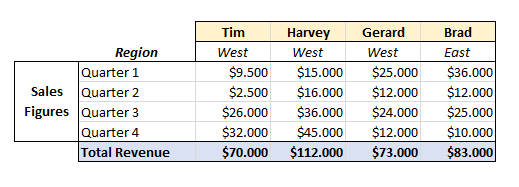
Basit bir TOPLA yeterlidir. Çünkü zaten çeyrek başına yazılan gelirlerimiz var ve bunları topluyoruz.
İşleri biraz daha karmaşık hale getirelim:
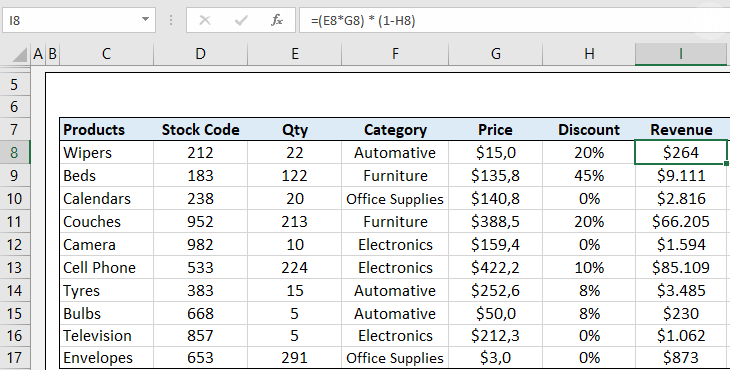
Şimdi geliri bulabilmek için fiyat ve miktarı çarptık. Ayrıca indirim de uyguladık.
Şimdi pivot tabloları devreye sokalım.
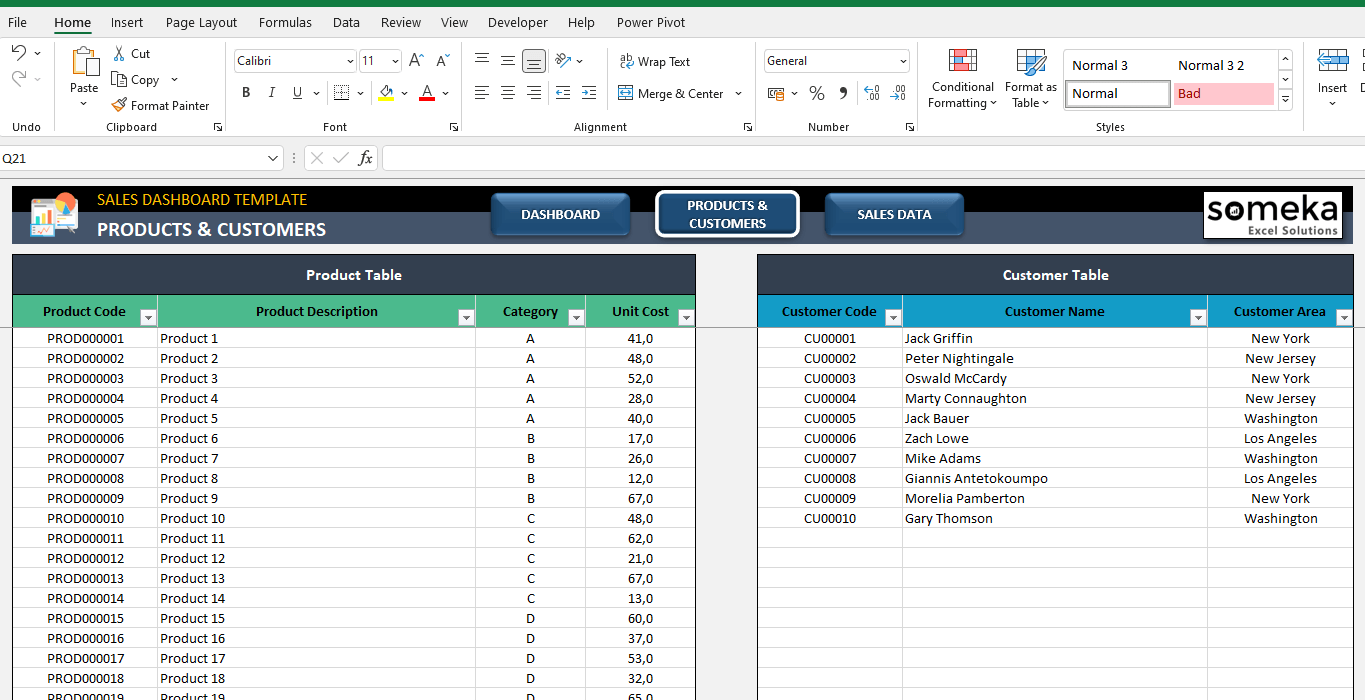
Bu örnekte, fatura kayıtlarımız ve ürün fiyatlarımız ayrı tablolarda yer alıyor. Önce bunları tek bir tabloda birleştiriyoruz, ardından pivot tablolarla analiz yapıyoruz:
– Bu, Someka Excel Satış Raporu Şablonunun analiz sayfalarından biridir –
Böylece pivot tablolar ile dinamik bir analiz yapabilirsiniz.
5. Kullanıma Hazır Satış Raporu Şablonu
Satış raporunuz için ayrıntılı bir analiz yapmak istiyorsanız, yapılandırılmış bir dosyaya ihtiyacınız olacaktır. Someka, satış raporları hazırlamak için size kullanıma hazır bir çözüm sunar.
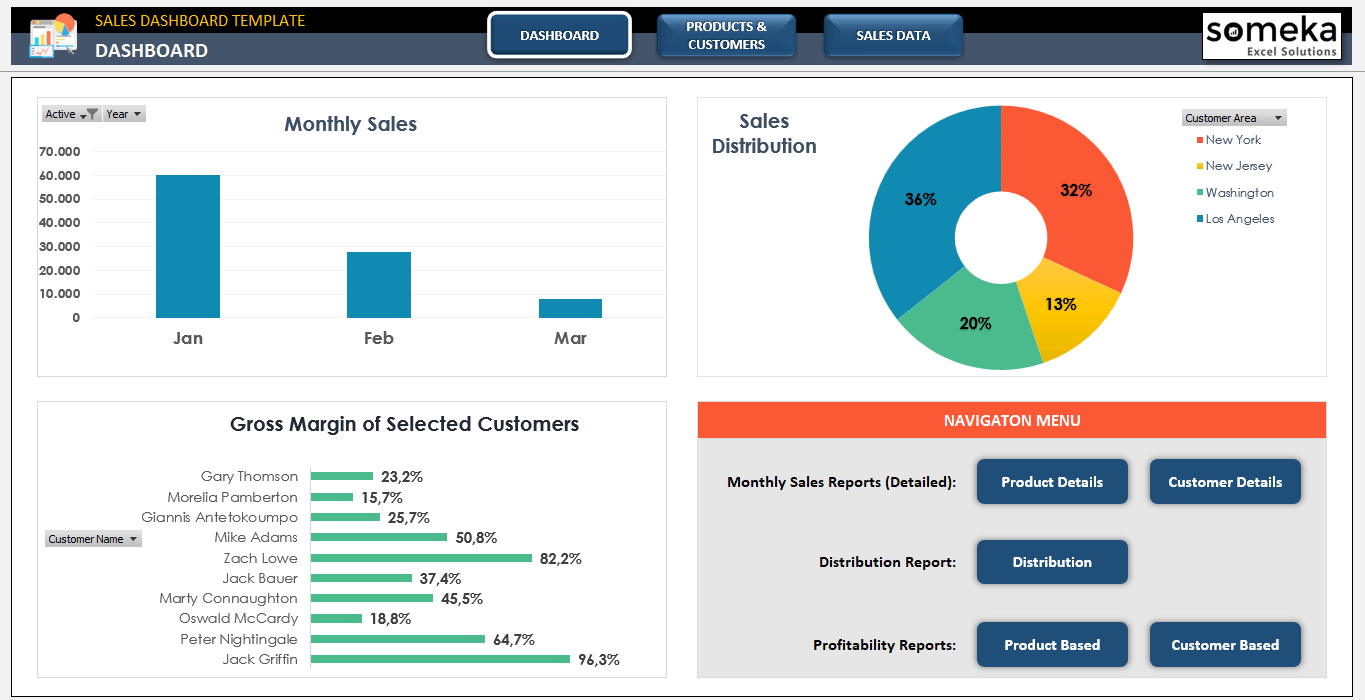
– Bu, Someka tarafından oluşturulan Excel Satış Raporu Şablonundan alınmıştır –
Bu şablonu kullanmanın başlıca faydaları
- Zaman ve enerji tasarrufu
- Şık tasarımlı gösterge paneli
- Detaylı gelir analizi
Ürün ve müşteri bazlı karlılık raporları - Aylık satış raporları
Anında indirme - Hem Mac hem de Windows üzerinde çalışır
- Excel ve Google E-Tablolar’da kullanılabilir
6. Sıkça Sorulan Sorular
Gelir Formülü Nedir?
Kazanç hesaplama formülü genel olarak şöyledir:
Gelir = Birim Fiyat × Satılan Miktar
Bu formül, mal veya hizmet satışından elde edilen toplam geliri temsil eder. Birim fiyat, bir ürün veya hizmetin her birimi için tahsil edilen tutardır ve satılan miktar, satılan birimlerin sayısıdır. Birden fazla ürün veya hizmeti olan işletmeler için toplam gelir, her bir ürün veya hizmetten elde edilen gelirlerin toplanmasıyla hesaplanır.
Excel’de Geliri Nasıl Kaydederim?
Excel’de gelirinizi kaydetmek birkaç basit adım:
- Bir Elektronik Tablo Oluştur: Yeni bir Excel çalışma kitabı açın ve ‘Ürün Adı’, ‘Birim Fiyat’, ‘Satılan Miktar’ ve ‘Toplam Gelir’ gibi gelirle ilgili farklı veriler için sütunlar içeren bir tablo oluşturun.
- Veri Girişi: Birim fiyat ve satılan miktar dahil olmak üzere her bir ürün veya hizmet için ayrıntıları girin.
- Toplam Geliri Hesaplayın: ‘Toplam Gelir’ sütununda, her satır için =Birim Fiyat * Satılan Miktar formülünü kullanın. Birden fazla girişiniz varsa bu formülü tüm satırlar için otomatik olarak doldurabilirsiniz.
- Toplam Geliri Gösterin: Birden fazla ürün veya hizmetiniz varsa, tüm ürün veya hizmetlerdeki toplam geliri elde etmek için ‘Toplam Gelir’ sütununun altındaTOPLA fonksiyonunu (=TOPLA) kullanın.
- Tablonuzu Biçimlendirin: Sütun genişliklerini ayarlayın, para birimi için sayı biçimlendirmesi uygulayın ve verilerinizi net ve kolayca okunabilir hale getirmek için kenarlıklar veya hücre gölgelendirmesi kullanın.
Bu aşamalar, Excel’de geliri sistematik olarak kaydetmenize ve hesaplamanıza olanak tanıyarak zaman içindeki finansal performansın net bir görünümünü sağlayacaktır.
Önerilen Okumalar: